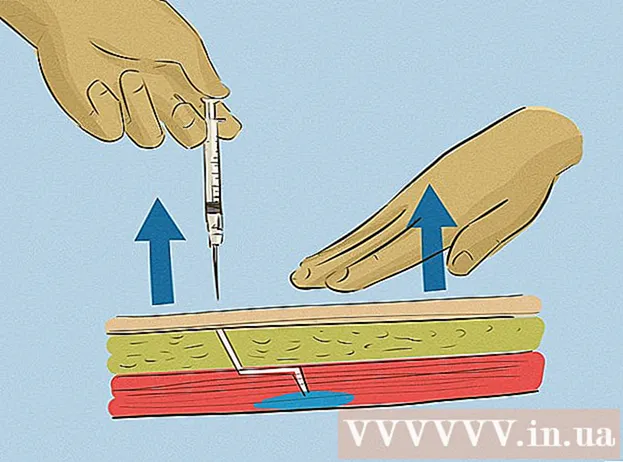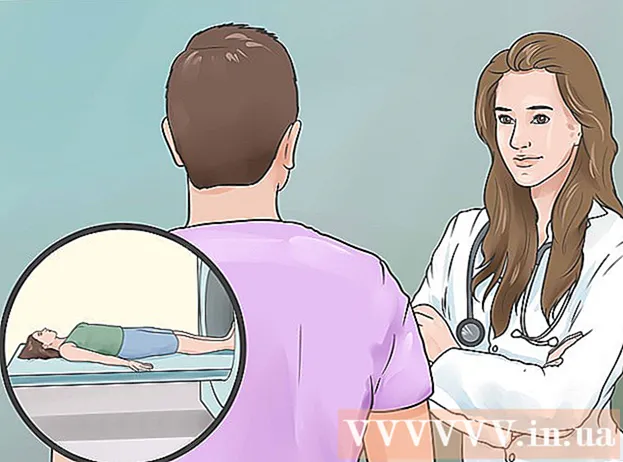Autore:
Gregory Harris
Data Della Creazione:
12 Aprile 2021
Data Di Aggiornamento:
1 Luglio 2024

Contenuto
- Passi
- Metodo 1 di 3: Come pulire il disco
- Metodo 2 di 3: Come eliminare i file temporanei Internet
- Metodo 3 di 3: Come rimuovere i file duplicati
- Consigli
- Avvertenze
Nel tempo, i file non necessari e temporanei e i file duplicati si accumulano sul disco rigido del computer. Questi file occupano spazio, il che può rallentare il computer o riempire il disco rigido. Elimina questi file per migliorare le prestazioni del sistema e ripulire lo spazio sul disco rigido.
Passi
Metodo 1 di 3: Come pulire il disco
 1 Apri la finestra Computer. Fare clic con il pulsante destro del mouse sull'unità che si desidera pulire e selezionare Proprietà nella parte inferiore del menu.
1 Apri la finestra Computer. Fare clic con il pulsante destro del mouse sull'unità che si desidera pulire e selezionare Proprietà nella parte inferiore del menu.  2 Fare clic su Pulitura disco. Questa opzione si trova nella finestra delle proprietà del disco. Pulizia disco è un'utilità Windows integrata che puoi utilizzare per rimuovere i file non necessari.
2 Fare clic su Pulitura disco. Questa opzione si trova nella finestra delle proprietà del disco. Pulizia disco è un'utilità Windows integrata che puoi utilizzare per rimuovere i file non necessari.  3 Specificare i file che si desidera eliminare. Molto probabilmente vorrai eliminare file temporanei, file di registro, file del Cestino e altri file non essenziali; per selezionare i file, seleziona le caselle accanto ad essi.
3 Specificare i file che si desidera eliminare. Molto probabilmente vorrai eliminare file temporanei, file di registro, file del Cestino e altri file non essenziali; per selezionare i file, seleziona le caselle accanto ad essi.  4 Elimina i file non necessari. Dopo aver selezionato i file che si desidera eliminare, fare clic su OK. Si aprirà una finestra in cui è necessario confermare le proprie azioni - fare clic su "Sì".
4 Elimina i file non necessari. Dopo aver selezionato i file che si desidera eliminare, fare clic su OK. Si aprirà una finestra in cui è necessario confermare le proprie azioni - fare clic su "Sì". - Potresti voler eliminare i file di sistema non necessari, ma non vengono visualizzati nella finestra Pulitura disco. Per visualizzare questi file, fare clic su Pulisci file di sistema nella parte inferiore della finestra Pulitura disco.
 5 Fare clic sulla scheda "Avanzate". Ora, in Ripristino configurazione di sistema e Copie shadow, fai clic su Pulisci. Il processo di pulizia richiederà alcuni minuti.
5 Fare clic sulla scheda "Avanzate". Ora, in Ripristino configurazione di sistema e Copie shadow, fai clic su Pulisci. Il processo di pulizia richiederà alcuni minuti.  6 Scopri quanto spazio è stato liberato sul tuo disco rigido. Ora che hai cancellato i file non necessari o temporanei, il tuo computer dovrebbe funzionare più velocemente e in modo più fluido. Per scoprire quanto spazio è diventato disponibile sul tuo disco rigido, apri la finestra Computer e seleziona il tuo disco rigido. La quantità di spazio disponibile viene visualizzata nella parte inferiore della finestra.
6 Scopri quanto spazio è stato liberato sul tuo disco rigido. Ora che hai cancellato i file non necessari o temporanei, il tuo computer dovrebbe funzionare più velocemente e in modo più fluido. Per scoprire quanto spazio è diventato disponibile sul tuo disco rigido, apri la finestra Computer e seleziona il tuo disco rigido. La quantità di spazio disponibile viene visualizzata nella parte inferiore della finestra.
Metodo 2 di 3: Come eliminare i file temporanei Internet
 1 Apri la finestra Opzioni Internet. Per fare ciò, fare clic su Start> Pannello di controllo> Rete e Internet> Opzioni Internet. Descrive come eliminare i file Internet temporanei che si accumulano quando si visitano determinati siti Web. Tali file sono la cache del browser; memorizzano determinati contenuti, come video e musica, che si caricano rapidamente quando visiti nuovamente il sito.
1 Apri la finestra Opzioni Internet. Per fare ciò, fare clic su Start> Pannello di controllo> Rete e Internet> Opzioni Internet. Descrive come eliminare i file Internet temporanei che si accumulano quando si visitano determinati siti Web. Tali file sono la cache del browser; memorizzano determinati contenuti, come video e musica, che si caricano rapidamente quando visiti nuovamente il sito.  2 Vai alla scheda Generale. Nella sezione "Cronologia di navigazione", fai clic su "Elimina". Si aprirà una finestra in cui è necessario confermare che si desidera eliminare i file. Fare clic su Rimuovi tutto > Sì.
2 Vai alla scheda Generale. Nella sezione "Cronologia di navigazione", fai clic su "Elimina". Si aprirà una finestra in cui è necessario confermare che si desidera eliminare i file. Fare clic su Rimuovi tutto > Sì.  3 Fare clic su "OK". Tutti i file Internet temporanei verranno eliminati, liberando così spazio sul disco rigido.
3 Fare clic su "OK". Tutti i file Internet temporanei verranno eliminati, liberando così spazio sul disco rigido.  4 Scopri quanto spazio è stato liberato sul tuo disco rigido. Chiudi la finestra Opzioni Internet. Per scoprire quanto spazio è diventato disponibile sul tuo disco rigido, apri la finestra Computer e seleziona il tuo disco rigido. La quantità di spazio disponibile viene visualizzata nella parte inferiore della finestra.
4 Scopri quanto spazio è stato liberato sul tuo disco rigido. Chiudi la finestra Opzioni Internet. Per scoprire quanto spazio è diventato disponibile sul tuo disco rigido, apri la finestra Computer e seleziona il tuo disco rigido. La quantità di spazio disponibile viene visualizzata nella parte inferiore della finestra.
Metodo 3 di 3: Come rimuovere i file duplicati
 1 Seleziona un programma per trovare i file duplicati. Esistono molti programmi che trovano e rimuovono i file duplicati sul disco rigido. I programmi più popolari includono dupeGuru, VisiPics, Duplicate File Finder e Duplicate Cleaner Free di DigitalVolcano.
1 Seleziona un programma per trovare i file duplicati. Esistono molti programmi che trovano e rimuovono i file duplicati sul disco rigido. I programmi più popolari includono dupeGuru, VisiPics, Duplicate File Finder e Duplicate Cleaner Free di DigitalVolcano.  2 Esegui il programma. Nella finestra che si apre, seleziona l'unità o la cartella che desideri controllare. Quindi fare clic su Scansione, Trova o un pulsante simile.
2 Esegui il programma. Nella finestra che si apre, seleziona l'unità o la cartella che desideri controllare. Quindi fare clic su Scansione, Trova o un pulsante simile.  3 Rimuovere i file duplicati. Quando il programma controlla l'unità specificata, visualizzerà i file duplicati: selezionali e fai clic su "Elimina", "Cancella" o un pulsante simile.
3 Rimuovere i file duplicati. Quando il programma controlla l'unità specificata, visualizzerà i file duplicati: selezionali e fai clic su "Elimina", "Cancella" o un pulsante simile.  4 Scopri quanto spazio è stato liberato sul tuo disco rigido. Fallo dopo aver controllato 2-3 cartelle. Chiudi il cercatore di duplicati. Per scoprire quanto spazio è diventato disponibile sul tuo disco rigido, apri la finestra Computer e seleziona il tuo disco rigido. La quantità di spazio disponibile viene visualizzata nella parte inferiore della finestra.
4 Scopri quanto spazio è stato liberato sul tuo disco rigido. Fallo dopo aver controllato 2-3 cartelle. Chiudi il cercatore di duplicati. Per scoprire quanto spazio è diventato disponibile sul tuo disco rigido, apri la finestra Computer e seleziona il tuo disco rigido. La quantità di spazio disponibile viene visualizzata nella parte inferiore della finestra.
Consigli
- Elimina i file non necessari una volta al mese o quando le prestazioni del tuo computer diminuiscono.
- Esistono molti programmi su Internet con i quali è possibile eliminare file non necessari (ad esempio, è possibile trovare tali programmi sul sito Web www.tucows.com).
- Puoi anche scaricare un programma che mostrerà quali file o programmi occupano molto spazio sul disco rigido.
Avvertenze
- Fai attenzione a non eliminare i file che desideri o i tuoi documenti. Questo non accadrà se leggi attentamente le istruzioni sullo schermo, ma controlli comunque il contenuto del Cestino prima di svuotarlo.